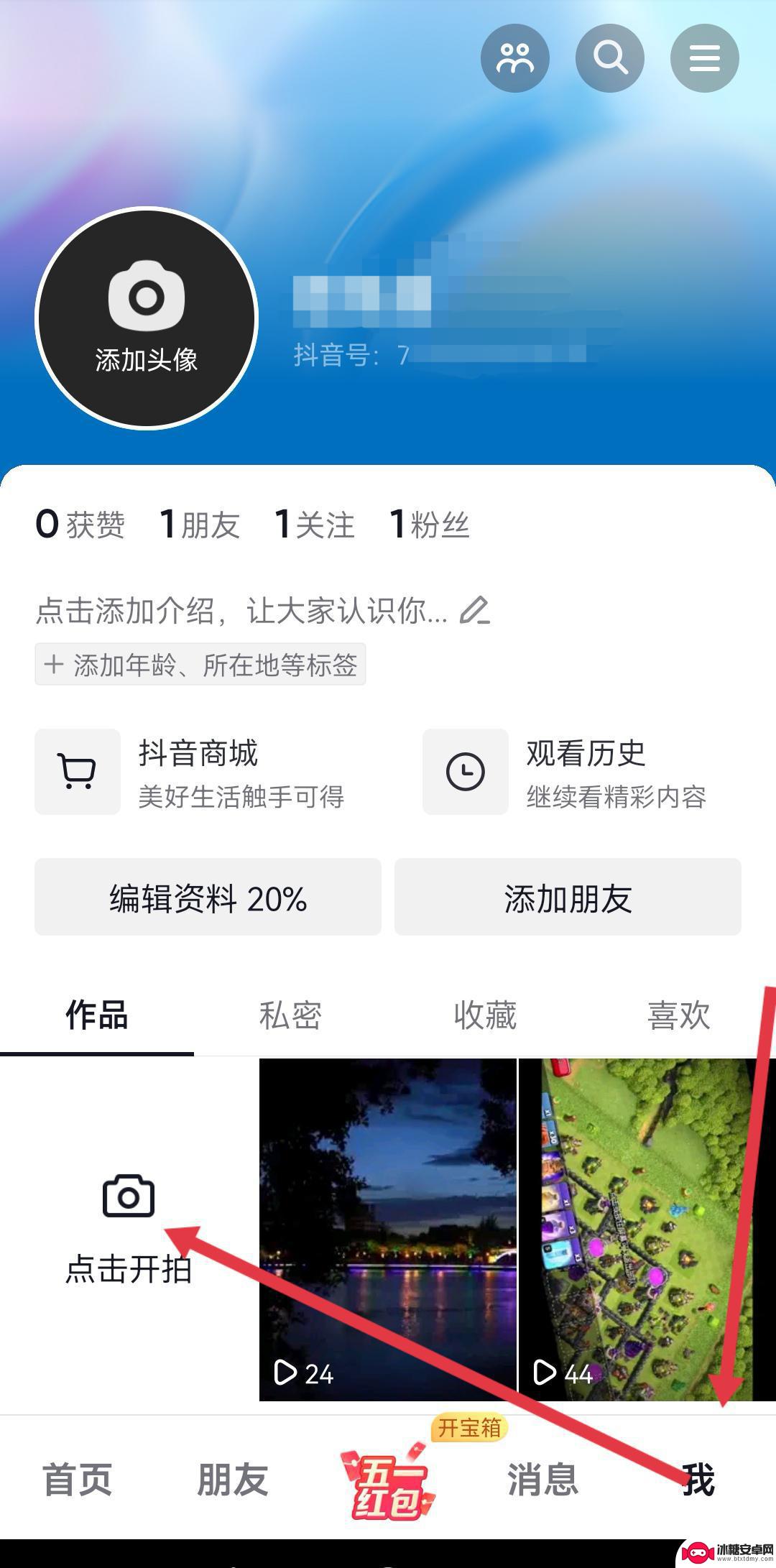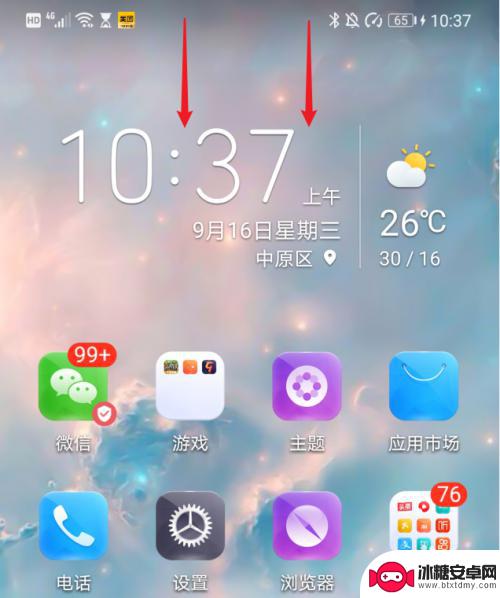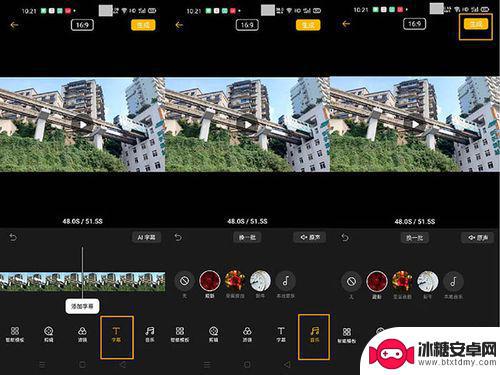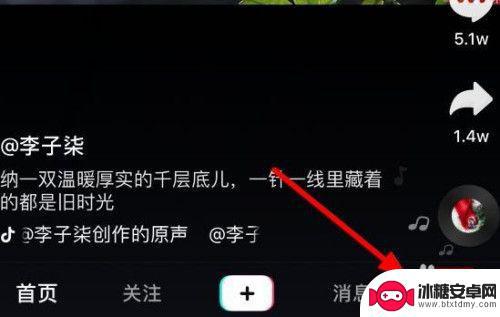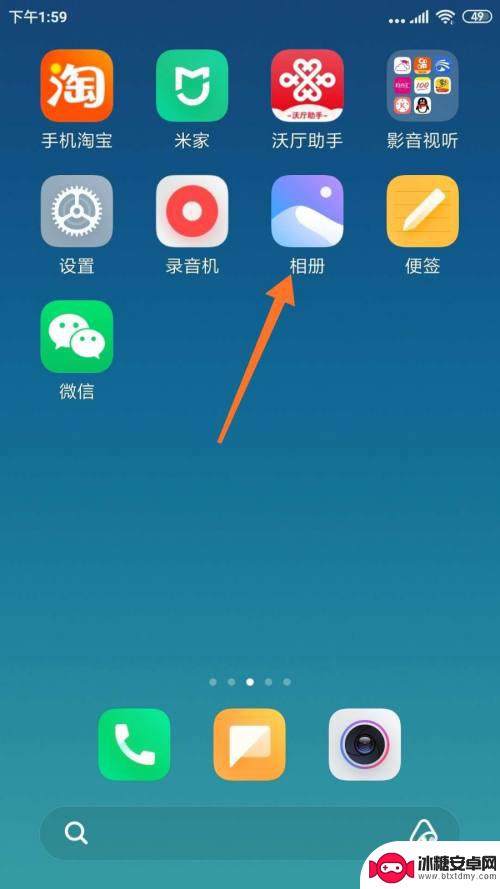手机如何给照片做书签视频 手机照片怎么编辑成音乐视频
手机如今已成为人们生活中必不可少的工具,不仅仅用于通讯和社交,还能实现许多有趣的功能,其中照片编辑和视频制作是手机的一大亮点。无论是想要给照片加上个性化的书签,还是将照片编辑成精美的音乐视频,手机都能轻松胜任。通过各种应用程序和功能,我们可以在手机上实现照片的剪辑、滤镜调整、贴图添加等多种编辑操作,将静态的照片变得更加生动有趣。同时手机还能将多张照片合成视频,加上适合的音乐,制作出令人赏心悦目的视频作品。让我们一起来了解手机如何给照片做书签视频,以及手机照片如何编辑成音乐视频的方法吧!
手机照片怎么编辑成音乐视频
具体方法:
1.手机上打开天天P图工具,向左滑动。
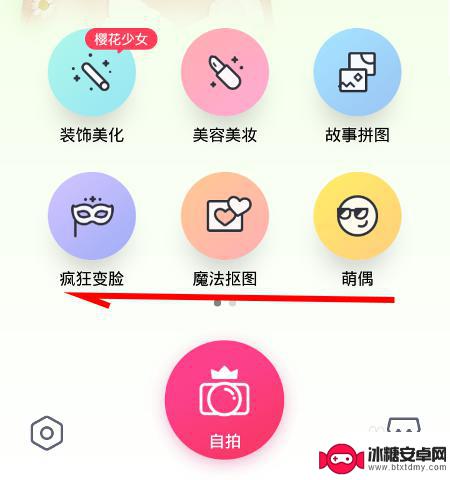
2.在里面可以找到“动感MV”。
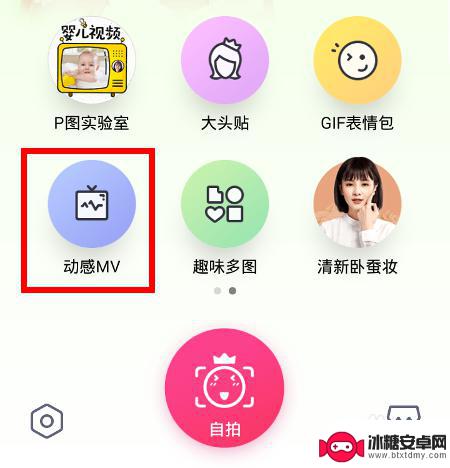
3.右上角可以打开自己的相册,在里面选择要制作视频的图片位置。
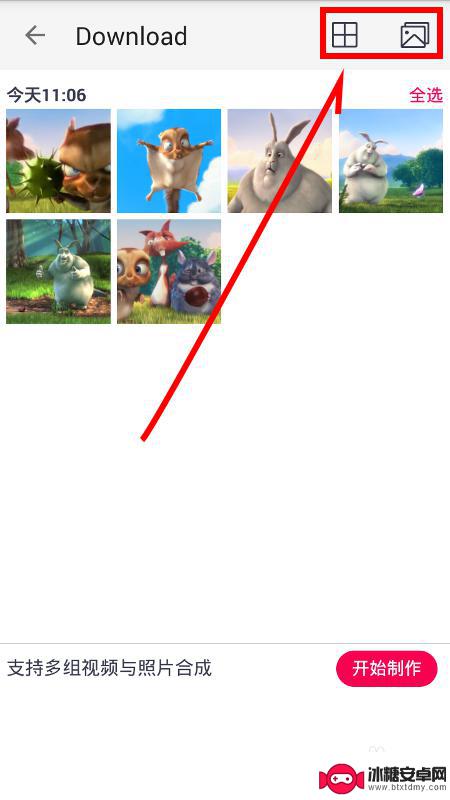
4.选择要制作的图片,然后右下角“开始制作”。
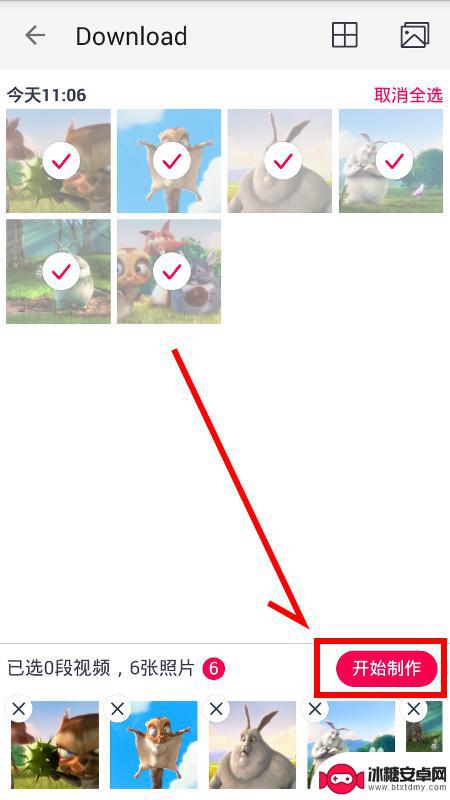
5.默认是“分格画面”效果,我们也可以更换其它视频动画效果。
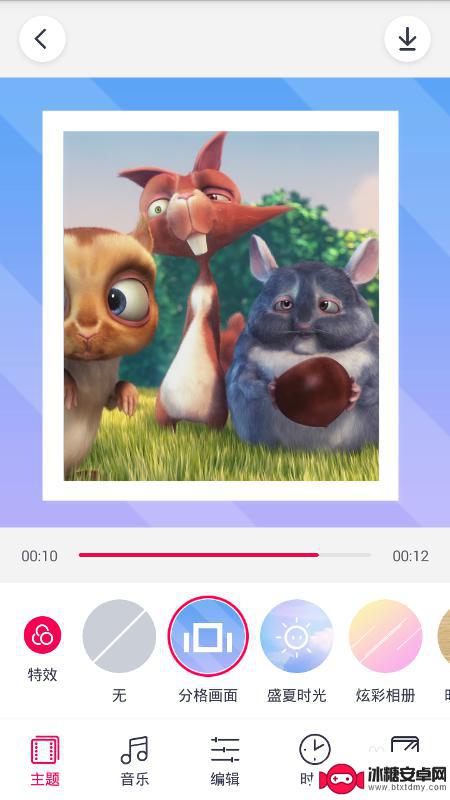
6.这里我不需要动画效果,所以直接选择“无”。
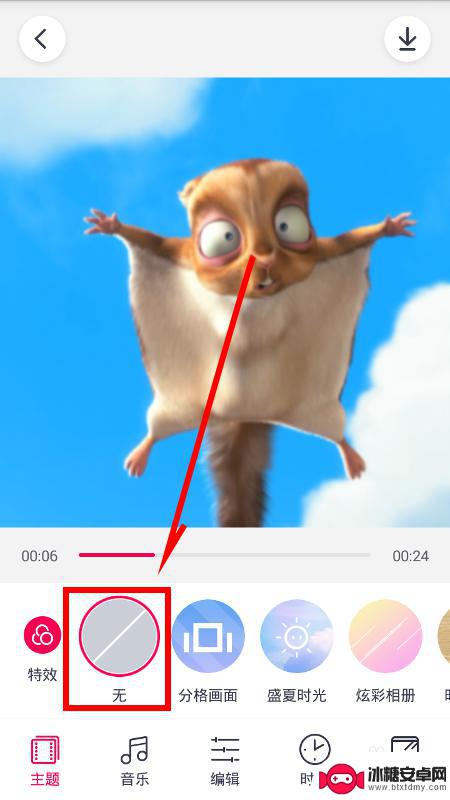
7.接着我们可以选择底部的“编辑”。
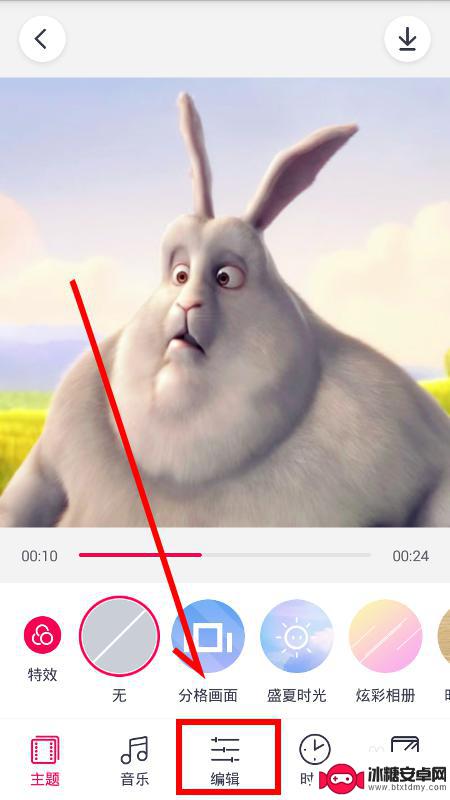
8.在这里我们可以选择右上角添加图片,或者拖动图片调整播放顺序。
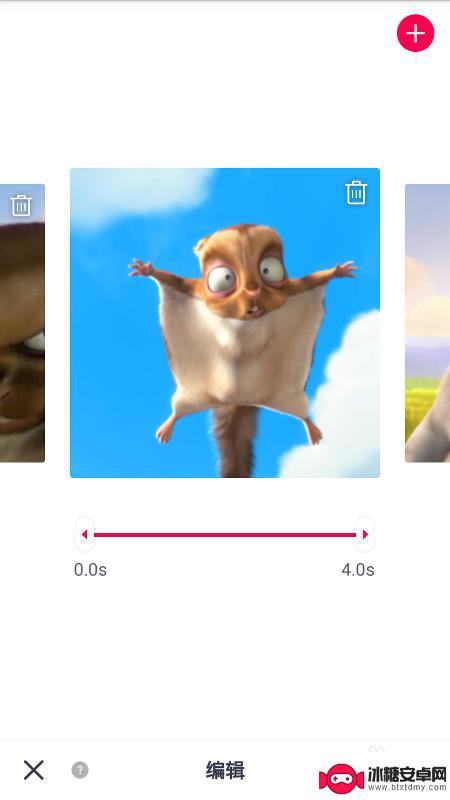
9.然后我们可以添加特效、添加背景音乐等,完成后就可以点击右上角的“保存”。
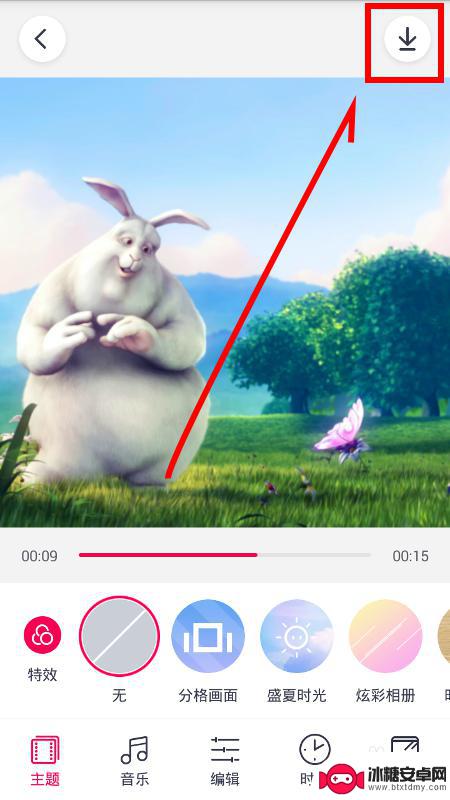
10.接着可以选择分享,或者在自己的手机相册中查看自己保存的视频。
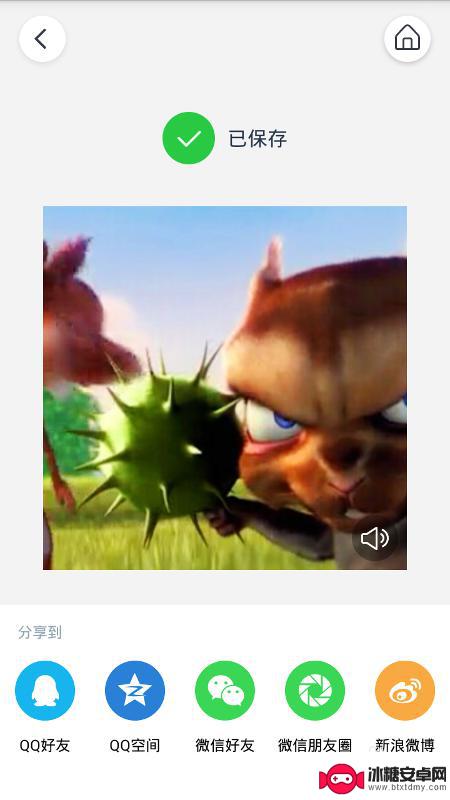

以上就是手机如何给照片做书签视频的全部内容,如果你遇到这种问题,可以尝试按照小编的方法来解决,希望这些方法对大家有所帮助。
相关教程
-
苹果手机视频剪辑怎么加自己的音乐 苹果手机如何给视频添加背景音乐
苹果手机作为一款功能强大的智能手机,不仅在拍摄照片和录制视频方面表现出色,还提供了丰富的视频编辑功能,其中视频剪辑是许多用户常用的功能之一。有时候我们可能想要给自己的视频添加一...
-
抖音怎么照片视频一起发(抖音怎么照片视频一起发给别人)
本篇文章给大家谈谈抖音怎么照片视频一起发,以及抖音怎么照片视频一起发给别人的知识点,希望对各位有所帮助,不要忘了收藏本站喔。1抖音怎么照片和视频一起发?1.以华为P50,鸿蒙3.0...
-
怎样将华为手机的照片导入电脑 华为手机如何将照片和视频传输到电脑
随着智能手机的普及和功能的不断增强,我们拍摄的照片和视频越来越多,如果想要将华为手机拍摄的照片和视频导入电脑进行编辑或备份,可能会让一些人感到困惑。华为手机如何将照片和视频传输...
-
oppo如何剪辑手机视频 oppo手机如何剪辑视频
手机已经成为我们生活中不可或缺的一部分,我们用它拍摄照片、记录视频,记录下生活中的点滴,有时候我们会发现拍摄下来的视频并不完美,需要进行一些剪辑和编辑的工作。而OPPO手机作为...
-
抖音发的图文能单独删除照片么(抖音视频如何二次编辑)
大家好,今天来为大家解答关于抖音发的图文能单独删除照片么这个问题的内容,还有对于抖音视频如何二次编辑也是一样,很多人还不知道,今天就让我来为大家分享这个问题,现在让我们一起来看看吧...
-
手机如何把照片做成视频 手机如何将图片做成动态小视频
手机如何把照片做成视频,如今,随着手机摄影技术的不断进步,我们可以随时随地用手机拍摄美好瞬间,有时候单独的照片可能无法完全表达我们想要传达的故事或情感。这时候,将照片制作成动态...
-
手机壁纸上的时间图标怎么设置 华为手机桌面时间不见了如何调整
当我们使用手机时,经常会根据自己的喜好设置不同的壁纸,而其中一个常见的设置就是时间图标的显示,有时候我们可能会在华为手机上遇到桌面时间不见的情况,这时候就需要进行一些调整来解决...
-
怎么调手机语言 手机语言设置方法
在使用手机时,语言设置是一个很重要的功能,有时候我们可能需要将手机语言切换成其他语言,以适应不同的环境或需求。调整手机语言设置可以让我们更加方便地使用手机,同时也可以帮助我们更...
-
芒果手机怎么设置录屏声音 手机录屏有声音怎么设置
在如今的数字时代,手机已经成为我们生活中不可或缺的一部分,而随着手机功能的不断升级,录屏功能已然成为人们日常生活中常用的功能之一。有些用户可能会遇到手机录屏没有声音的问题,特别...
-
中兴手机如何转移内存 如何将手机内存转移到外置SD卡
在日常使用中手机内存的容量总是不够用,特别是在安装各种应用程序和存储大量照片、视频等文件时,中兴手机作为一款颇受欢迎的智能手机品牌,用户们也常常面临内存不足的困扰。如何将中兴手...